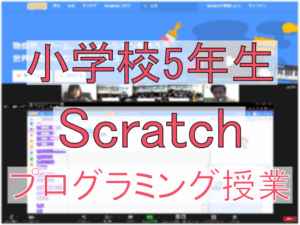Excelコースを担当しております、松尾です。
最近参加したセミナーの中で、「情報収集と自分から発信していくことが大事」というお話を複数回伺いました。
確かに自分の業務に関わる最新知識や情報を常に把握しておく、というのは社会人にとって重要な心掛けだと思います。
ただ、実践しようと思っても日々の業務に追われ情報収集している暇がないという方も多いのではないでしょうか。
というわけで今回は情報収集を手助けしてくれる便利な機能「Google Alert」を紹介します。
Google Alertとは
Google Alertとは、Googleが提供しているサービスの1つです。
事前に登録しておいた単語に関連する最新記事をまとめて定期的にメール通知してくれる機能です。
これを使うことによって、業務に関する最新記事はもちろん、
それ以外の分野のことでも新着情報が自動で手元に届くようになります。
自分でGoogle検索をして、一覧からひとつひとつwebページを探して内容をチェックして…という作業から、
メールから直接関連記事を開くことができるようになるので、かなり作業負担が減る便利な機能だと思います。
登録の仕方
それでは、実際の登録方法を確認しましょう!
webブラウザで「Google Alert」と検索するか、「https://www.google.co.jp/alerts」をクリックしてください。
そうすると、Google Alertのページが開かれます。
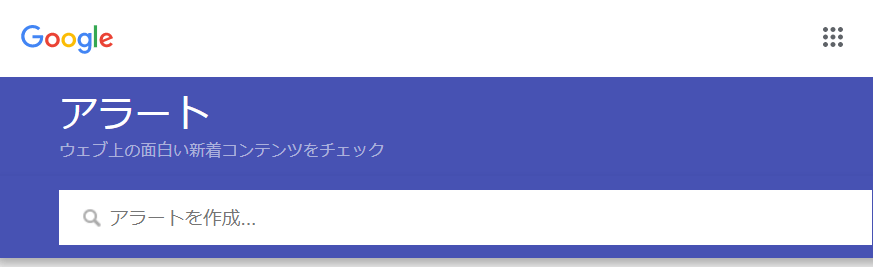
次に、画像の通り「アラートを作成」と表示されているテキストボックスにご自身が登録したい単語を入力しましょう。
そうすると、単語に関連する検索結果が表示されます。
検索結果を確認し、「アラートを作成」ボタンをクリックします。
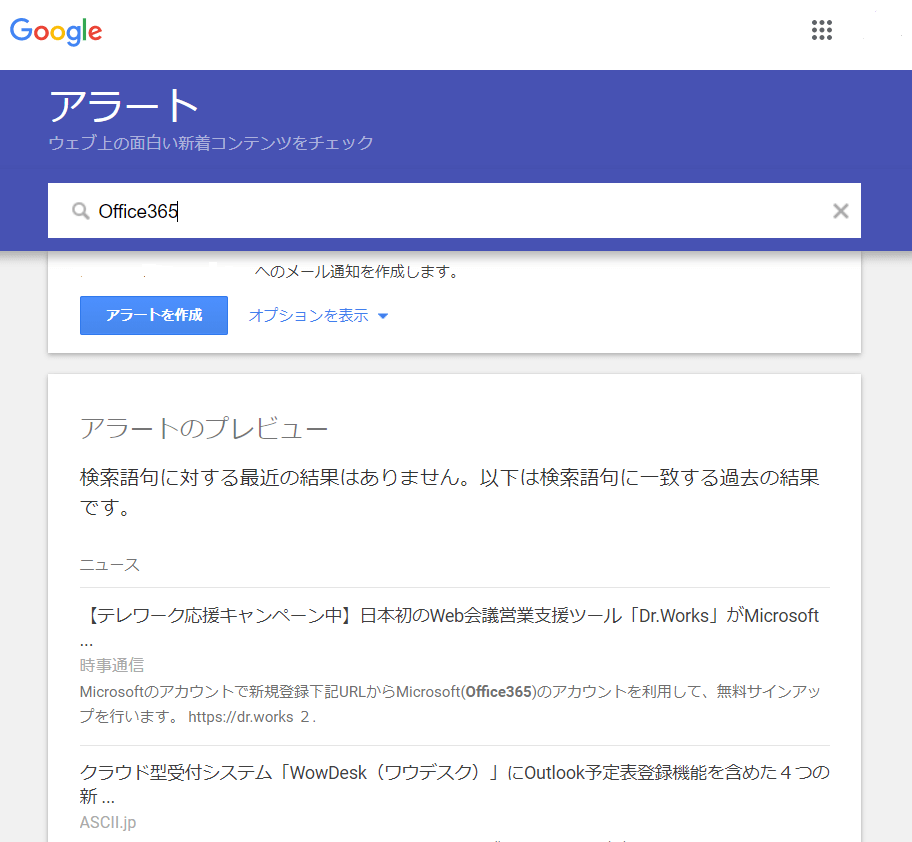
これでアラートの設定が完了しました!
メール頻度など、設定を変更したい場合はマイアラート(3)の右にある歯車マークか、
各アラートの鉛筆マークをクリックして編集を行いましょう。
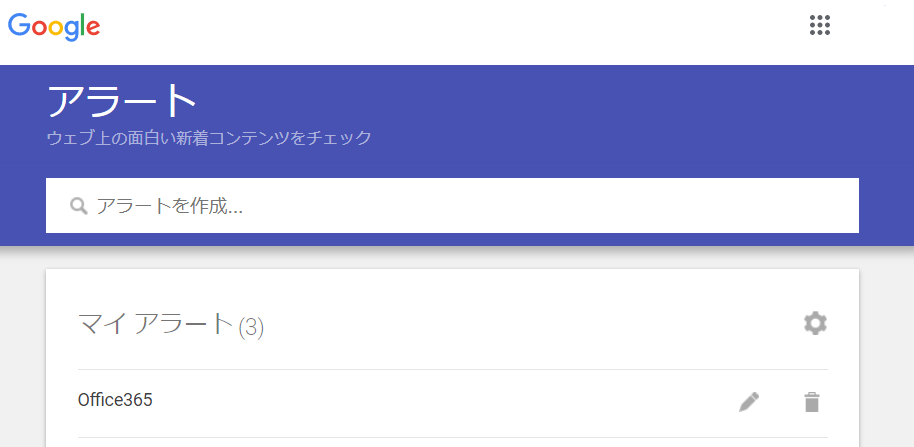
実際に操作してみると、「え、こんなにすぐに設定できるの?」と驚くくらい簡単ですので、
ぜひみなさん単語を登録してみてください。
実際に届くメール
というわけで、実際に届いたメールがこちらです。
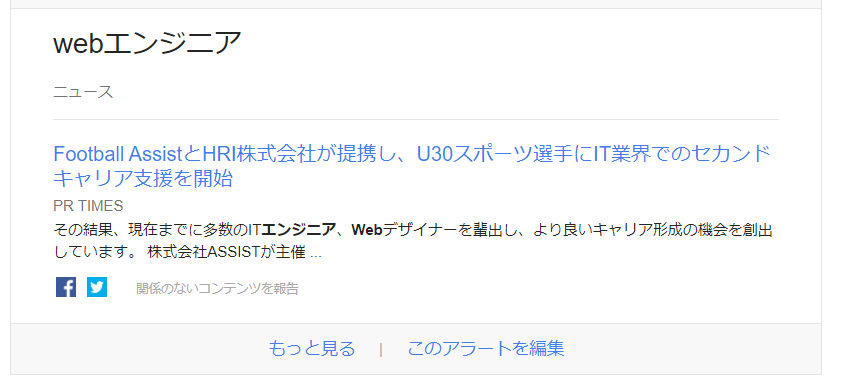
残念ながら、「Office365」に関する記事はないようで、
他に登録していた単語に関連する記事がメールで届きました!
終わりに
というわけで、今回は情報収集に便利な「Google Alert」をご紹介させていただきました。
届いた記事のすべてに目を通す、と考えると結構大変そうですが、
定期的に届く記事の中から見出しを読んで興味のあるものだけを読む、というのをやってみると、
意外と隙間時間に読めて便利だなという印象です。
情報収集したいけどなかなか時間がとれない忙しい方にこそ試していただきたい機能ですので、
ぜひ使ってみてください!